La función de esta pestaña es ingresar una firma personal que aparecerá en los correos enviados por medio del sistema, su formulario es en forma de editor de texto para facilitar su uso.
En esta opción usted podrá decidir acerca de los avisos que llegan en su sistema.
Marque la opción Recibir correos de confirmación enviados a mis subordinados si usted es jefe directo y tiene a su cargo personal, pues esta opción es para estar enterado de las cotizaciones que realizan sus subordinados, pues cuando una cotización hecha por su subordinado es vista por cliente se crea una copia de este correo ya visto que llega al jefe directo.
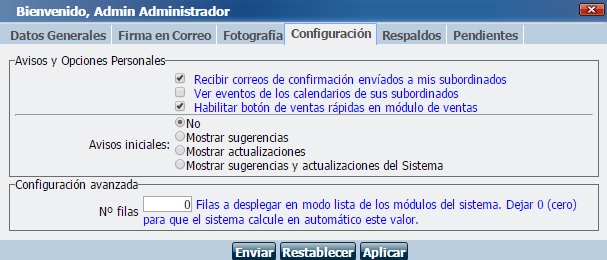
Marque NO cuando no desee que el sistema le muestre avisos de sugerencias y actualizaciones al entrar a su cuenta del sistema.
Marque Mostrar sugerencias si desea que al acceder a su cuenta le aparezcan como aviso las sugerencias a realizar en el sistema.
Marque Mostrar actualizaciones cuando desee que al abrir su cuenta en el sistema, aparezca una ventana con las actualizaciones para fin de mejorar el manejo de MasAdmin ERP Web.
Marque Mostrar sugerencias y actualizaciones del Sistema cuando desee que ambos avisos le aparezcan al acceder al Sistema.
Importante: Es necesario hacer clic en Enviar para guardar los cambios.
Esta pestaña sólo aparece el administrador del sistema y a usuarios con nivel de acceso que tenga marcada esta opción. Tiene como función crear un respaldo de toda la información hasta el momento. Se recomienda realizar respaldos por rangos de tiempo, según el administrador lo decida.
Para que el administrador dé el permiso a otro nivel de acceso debe ir a Perfiles de Acceso al sistema.
Nota: Únicamente es posible realizar un respaldo al día.
1. Para abrir la pestaña de Respaldos de clic en el módulo de Mi cuenta, ubicado a la izquierda de su pantalla. O abra el menú Herramientas » Mi cuenta » Respaldos. Recuerde que solo aparece en la sesión de administrador y en los usuarios con el perfil modificado por el administrador.
2. Oprima el botón Respaldar que se encuentra en la sección Generar Respaldo, el sistema internamente preparará el paquete de descarga con su respaldo completo, esta operación puede tardar unos minutos.
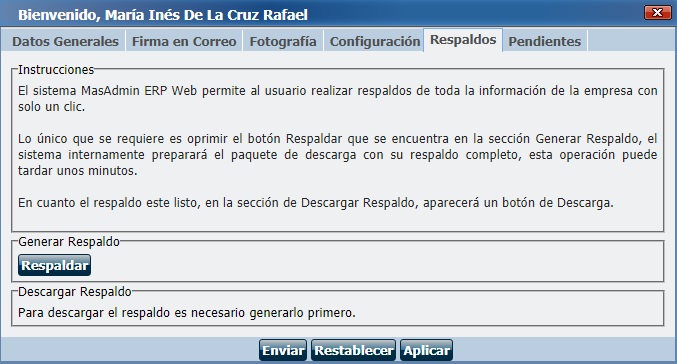
3. Le aparecerá una pantalla que le dirá que el proceso está en ejecución. Cierre esta ventana.
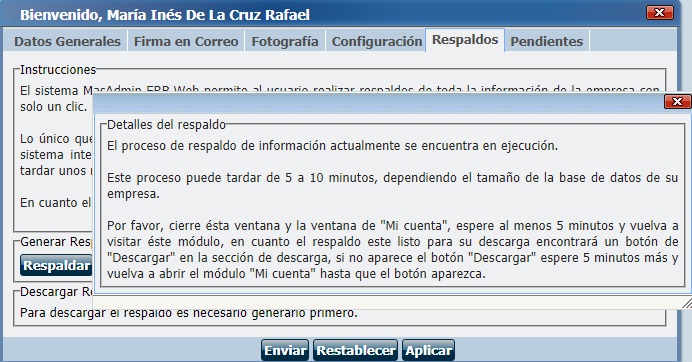
4. Este proceso puede tardar de 5 a 10 minutos, dependiendo el tamaño de la base de datos de su empresa. En cuanto el respaldo esté listo, en la sección de Descargar Respaldo, aparecerá un botón de Descarga. De clic en este botón empezará la descarga del archivo con los datos.
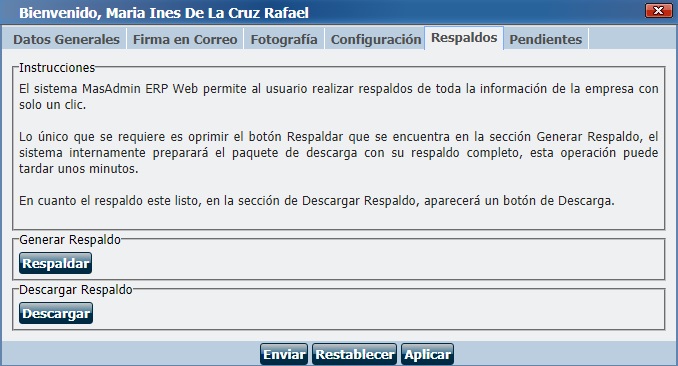
5. Al terminar la descarga podrá abrir los archivos y guardarlos.